Utilizzare uno dei due seguenti metodi. In entrambi i casi si usa il comando Estrai iFeature per salvare la iFeature nella posizione del catalogo specificata.
- Salvare un gruppo di lavorazione come iFeature e aprire il file iFeature per creare la tabella.
- Creare una iPart controllata da tabella e salvarla come iFeature controllata da tabella. Questo metodo consente di utilizzare l'intera iPart come iFeature.
o
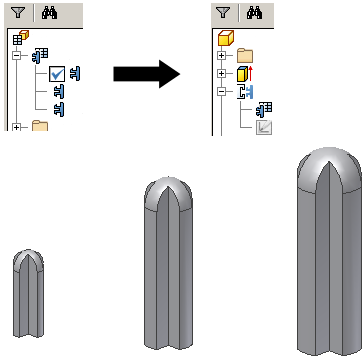
Conversione di una iPart in una iFeature controllata da tabella
- Creare una iPart, secondo la procedura descritta in Creazione di una famiglia di iPart.
- Usare Estrai iFeature per estrarre la tabella e le relative lavorazioni per un utilizzo futuro. Per estrarre tutte le lavorazioni di una parte, selezionare la lavorazione di base. Se la lavorazione base è associata a lavorazioni geometricamente dipendenti, vengono selezionate anche queste ultime. È possibile rimuoverle nella finestra di dialogo Estrai iFeature. Non sono necessarie modifiche nella finestra di dialogo Estrai iFeature.
- Scegliere Salva per creare il file della iFeature.
Nota: Non è presente alcun collegamento tra la iPart originale e la iFeature, salvare il file di parti.
Modifica di una tabella di iFeature
La tabella dell'iPart originale è disponibile per la modifica.
- Aprire il file della iFeature.
- Avviare Autore iFeature.
- Modificare la tabella.
Creazione di iFeature controllate da tabella mediante Estrai iFeature
Creare una iFeature che includa tutti i parametri che si desidera inserire nella iFeature controllata da tabella.
- Nella barra multifunzione fare clic sulla
scheda Gestione
 gruppo Crea
gruppo Crea
 Estrai iFeature
.
Estrai iFeature
. - Salvare la iFeature nella posizione del catalogo.
- Salvare e chiudere il file di parti di origine.
- Aprire il file della iFeature (.ide).
- Nella barra multifunzione fare clic sulla
scheda iFeature
 gruppo iFeature
gruppo iFeature
 Tabella creazione iFeature
.
Tabella creazione iFeature
. - In tutte le schede, nel riquadro a destra, fare clic sulle caselle Nome e Messaggio per personalizzare il nome e le istruzioni di posizionamento.
- Nelle schede Parametri e Geometria, non è possibile aggiungere o rimuovere le variabili definite nell'elenco di iFeature.
- Nella scheda Proprietà, fare clic su una proprietà nel riquadro sinistro, quindi fare clic sulla freccia destra per aggiungerla al riquadro destro. Fare clic sulla proprietà di primo livello, ad esempio Progetto, per selezionare contemporaneamente tutte le proprietà nidificate.
- Nella scheda Filettatura, fare clic su una specifica di filettatura nel riquadro sinistro, quindi fare clic sulla freccia destra per aggiungerla al riquadro destro.
- Nella scheda Altro, fare clic sulla casella Nome per specificare un elemento personalizzato e il messaggio corrispondente.
- Nella tabella iFeature, ciascun parametro selezionato corrisponde ad un'intestazione di colonna:
- Fare clic con il pulsante destro del mouse su una cella numerata, quindi inserire una riga, eliminare la riga selezionata o impostarla come riga di default.
- Fare clic con il pulsante destro del mouse su un'intestazione di colonna, quindi impostare come valore chiave una colonna personalizzata oppure eliminare la colonna selezionata. Se la colonna viene impostata come colonna personalizzata, fare nuovamente clic con il pulsante destro del mouse e specificare l'intervallo di valori.
- Nelle righe della tabella, fare clic nelle celle e specificare i valori per creare una variazione univoca della iFeature.
- Al termine dell'operazione, fare clic su OK per convertire la iFeature in iFeature controllata da tabella.
Quando si usa una iFeature controllata da tabella in un modello, selezionare la versione nella finestra di dialogo Inserisci iFeature.
Nota: Per ignorare le modifiche apportate dopo la modifica e salvare la tabella, nel menu Modifica, scegliere Annulla aggiornamento.